Внимание! Для обмена сообщениями в программе Skype, вам следует установить только саму программу
1. Нажимаем на слово «Контакты» (1)ЛКМ
Нажимаем ЛКМ на выбранный контакт, в списке контактов с которым хотим переписываться. Справа от списка контактов возникает окно.
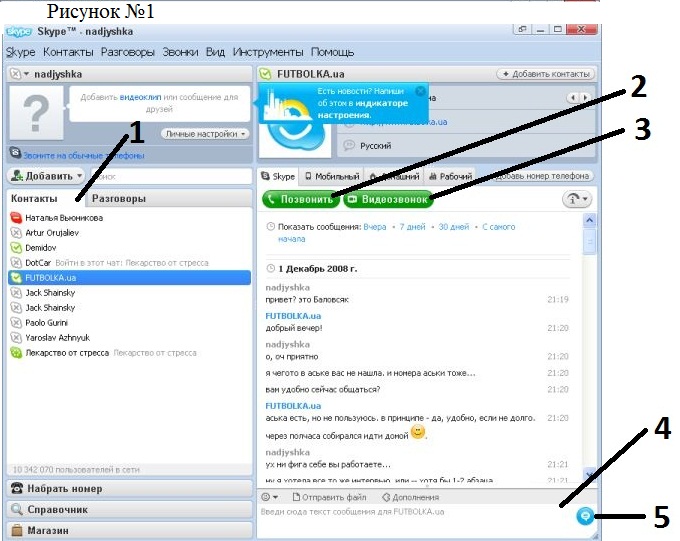
Под цифрой 4, на рисунке №1 вы видите поля для ввода текстового сообщения. Что бы начать писать сообщение, поставьте курсор, щелчком ЛКМ на поле сообщений. Что бы отправить данное письмо нажмите на значок под цифрой 5, на рисунке №1. Ваше сообщение будет отправлено. Абонент прочтет его в тот момент, как включит программу Skype на своем компьютере.
Заметки----------------------------------------------------------------------------------------------------------------------------------------------------------------------------------------------------
------------------------------------------------------------------------------------------------------------------------------------------------------------------------------------------------------------------------------------------------------------------------------------------------------------------------------------------------------------------------------------------------------------------------------------------------------------------------------------------------------------------------------------------------------------------------------------------------------------------------------------------------------------------------------------------------------------------------------------------------------------------------------------------------------------------------------------------------------------------------------------------------------------------------------------------------------------------------
----------------------------------------------------------------------------------------------------------------------------------------------------------------------------------------------------------------
Урок №13
Социальные сети
Социальная сеть — интерактивный многопользовательский веб-сайт, контент которого наполняется самими участниками сети. Сайт представляет собой автоматизированную социальную среду, позволяющую общаться группе пользователей, объединенных общим интересом. К ним относятся и тематические форумы, особенно отраслевые, которые активно развиваются в последнее время.
Связь осуществляется посредством веб-сервиса внутренней почты или мгновенного обмена сообщениями.
Также бывают социальные сети для поиска не только людей по интересам, но и самих объектов этих интересов: веб-сайтов, прослушиваемой музыки и т. п.
ТОП10 СоцКаталога
1.Facebook
2.PolonSil.ru
3.Одноклассники
4.ВКонтакте
5.Хабрахабр
6.Avtomobilist.ua
7.Google+
8.Mordashki.com
9.LinkedIn
10.Ilovecinema.ru
Блог-сервисы
Блогосфера
LiveJournal - Живой Журнал
Diary.ru
Социальные закладки
Микроблоги
Здоровье
Здоровый образ жизни
PolonSil.ru
Медицина
Evrika
Диеты, здоровое питание
Фитнес
Искусство
Живопись
Кино
Ilovecinema.ru
Литература
Goodreads
Театр
Музыка
Люди и отношения
Семья
Он
Генеалогия
Geni
Дети …………………………………..
Заметки----------------------------------------------------------------------------------------------------------------------------------------------------------------------------------------------------
------------------------------------------------------------------------------------------------------------------------------------------------------------------------------------------------------------------------------------------------------------------------------------------------------------------------------------------------------------------------------------------------------------------------------------------------------------------------------------------------------------------------------------------------------------------------------------------------------------------------------------------------
Регистрация в социальной сети «vkontakte»
ВКонтакте – универсальное средство коммуникации и поиска людей,
которым ежедневно пользуются десятки миллионов человек.
С помощью ВКонтакте Вы можете:
Найти людей, с которыми Вы когда-либо учились, работали или отдыхали.
Узнать больше о людях, которые Вас окружают, и найти новых друзей.
Всегда оставаться в контакте с теми, кто Вам дорог.
Как создать страницу ВКонтакте?
Стать пользователем ВКонтакте можно по приглашению одного из участников.
Когда Вас пригласит кто-нибудь из Ваших друзей, на Ваш телефон придет сообщение с логином и паролем для входа. Никаких дополнительных действий не потребуется – Вы сможете сразу начать пользоваться Вашей новой страницей, введя логин и пароль.

1. В строке «E-mail или Логин»(1) мы ставим курсор щелчком ЛКМ. Вводим в графу, Ваш логин, пришедший на ваш телефон в виде сообщения.
2. В графу «Пароль»(2) вводим пароль, пришедший на ваш телефон в том же сообщении.
3. Нажимаем на клавишу «войти»(3) ЛКМ.
Заметки----------------------------------------------------------------------------------------------------------------------------------------------------------------------------------------------------
--------------------------------------------------------------------------------------------------------------------------------------------------------------------------------------------------------------------------------------------------------------------------------------------------------------------------------------------------------------------------------------------------------------------------------
Урок №14
Простейшие навыки пользования сети «vkontakte»
ВНИМАНИЕ! Так как «vkontakte» достаточно популярная социальная сеть она постоянно видоизменяется. И данное руководство через месяц может уже не полностью соответствовать ниже изложенному интерфейсу.
Что бы войти в социальную сеть «vkontakte», вам нужно в адресной строке браузера набрать www.vkontakte.ru. Затем нажать на клавишу Enter на клавиатуре. Перед вами появится страница сайта www.vkontakte.ru
В левом верхнем углу вы увидите таблицу

4. В строке «E-mail или Логин»(1) мы ставим курсор щелчком ЛКМ. Вводим в графу, Ваш логин, пришедший на ваш телефон в виде сообщения.
5. В графу «Пароль»(2) вводим пароль, пришедший на ваш телефон в том же сообщении.
6. Нажимаем на клавишу «войти»(3) ЛКМ.
Итак, вы вошли на свою страницу.
Данный сайт можно условно поделить на 2 части.
1ая часть – это навигационное меню (на рисунке обозначено под цифрой 1). Вторая часть – это то, что находится правее навигационного меню (все остальное пространство). Если нажать на один из пунктов навигационного меню - в правой части отразится его содержание. На вашей странице пока еще нет аватора (2) – вашей фотографии. Вместо нее вы видите вопросительный знак.
Напротив некоторых пунктов (такие как: Мои фотографии, Мои сообщения, Мои друзья и т.д.) могут быть цифры. Если посмотреть на нашу картинку, то напротив «Мои сообщения» располагается цифра 1 – это значит, что к вам пришло 1 новое сообщение. Попробуйте переходить из одного пункта навигационного меню в другой, посмотрите на изменения правой части страницы.
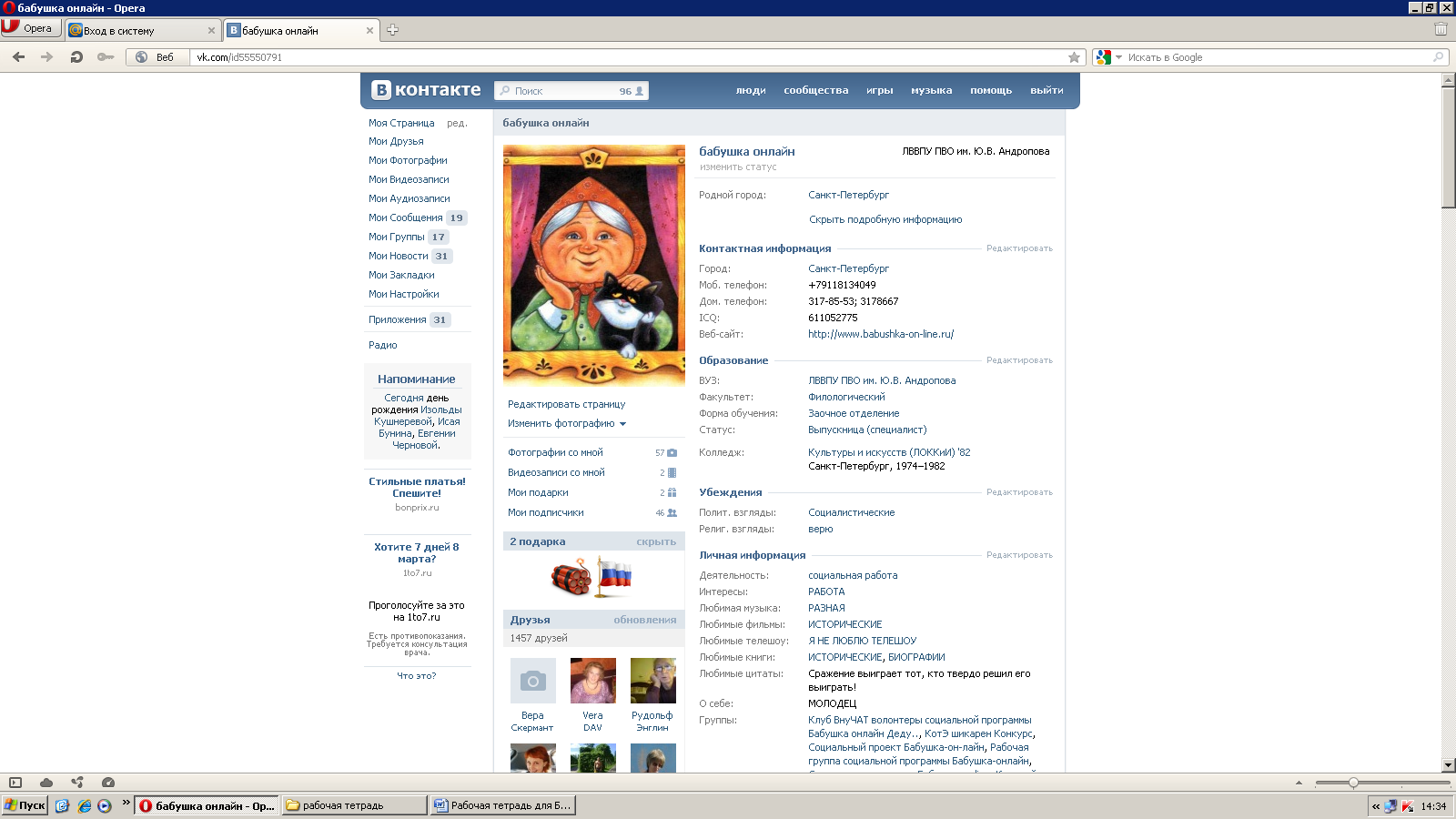
Для того что бы найти своих друзей вам нужно нажать на «Поиск» (на картинке №1 обозначен №3). Перед вами появляется строка. В нее введите имя и фамилию человека, которого вы хотите найти.
На примере картинки: мы ввели «Бабушка онлайн», затем нажали на слово «поиск» справа от запроса. И подстрокой увидели результат. Что бы добавить Бабушку онлайн в друзья. С права от фотографии нужно будет нажать ЛКМ на «добавить в друзья», затем в появившемся окне еще раз нажать ЛКМ на «добавить в друзья».
Заметки----------------------------------------------------------------------------------------------------------------------------------------------------------------------------------------------------
--------------------------------------------------------------------------------------------------------------------------------------------------------------------------------------------------------------------------------------------------------------------------------------------------------------------------------------------------------------------------------------------------------------------------------
----------------------------------------------------------------------------------------------------------------------------------------------------------------------------------------------------------------------------------------------------------------------------------------------------------------------------------------------------------------------------------------------------------------------------------------------------------------

Таким образом, вы научились добавлять друзей в свой список. Когда у вас появится несколько друзей, вы сможете просмотреть их нажав в навигационном меню на «Мои друзья».
Что бы написать другу сообщение вам нужно:
1. Нажать в навигационном меню «Мои друзья»
2. Среди своих друзей найти того кому вы будите писать сообщение. Справа от его фотографии найти и нажать ЛКМ на «Сообщение».
3. Перед вами появляется окно: в строке Тема – можно не писать.
4. Ниже, в белом большом поле вы пишете сообщение для своего друга. После того как вы его написали нужно нажать на слово «Отправить». Ваше сообщение отправлено.






